win10电脑如何设置自动开机脚本 Windows系统中bat脚本添加到开机启动项
更新时间:2024-09-19 16:59:06作者:xtang
在使用Win10电脑时,有时我们需要设置一些自动开机脚本来实现一些特定的功能,而在Windows系统中,我们可以通过编写bat脚本并将其添加到开机启动项来实现这一目的。通过简单的设置,我们可以让电脑在开机时自动运行指定的脚本,从而实现自动化操作。下面就让我们来了解一下如何设置Win10电脑的自动开机脚本吧。
方法如下:
1.按下Win + R快捷键打开“运行”对话框,如下图:
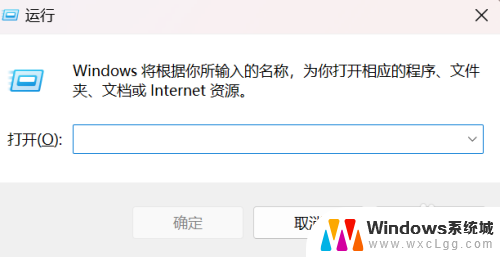
2.输入shell:startup,然后按下回车键,,如下图:
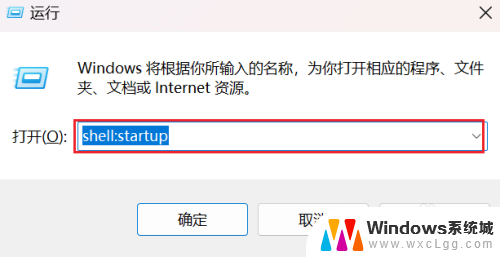
3.将.bat文件放入到打开的"启动"窗口内,如下图
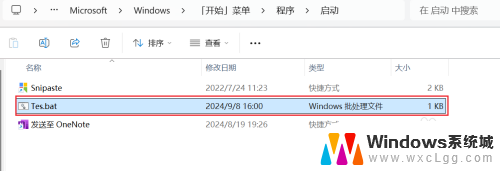
4.此时,通过同时按下Ctrl + Alt + Del 快捷键,打开“任务管理器”,找到”启动应用“下,可以看到添加的.bat脚本。电脑开机的时候会自动运行此.bat脚本一次。

5.如不需要自启动,可在任务管理器中,也可以禁用掉此.bat脚本开机自启动,操作(右击对应的条目,在下列菜单中选择“禁用”)如下:
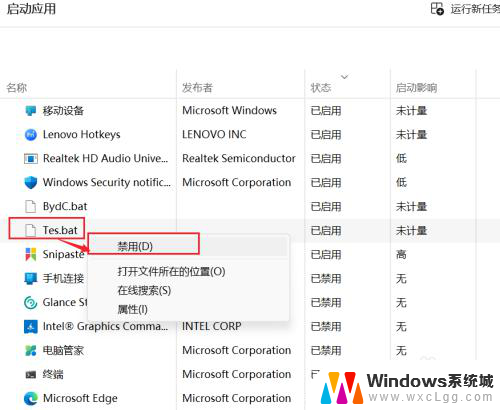
以上就是win10电脑如何设置自动开机脚本的全部内容,还有不懂得用户就可以根据小编的方法来操作吧,希望能够帮助到大家。
win10电脑如何设置自动开机脚本 Windows系统中bat脚本添加到开机启动项相关教程
-
 win10系统添加开机启动项 如何在Windows10中添加开机启动项
win10系统添加开机启动项 如何在Windows10中添加开机启动项2023-10-20
-
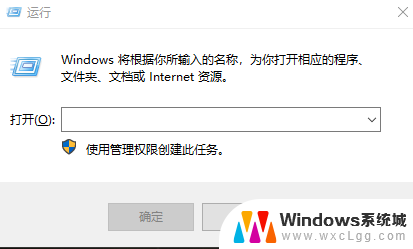 win10程序添加开机启动项 win10系统电脑开机启动项添加步骤
win10程序添加开机启动项 win10系统电脑开机启动项添加步骤2024-09-24
-
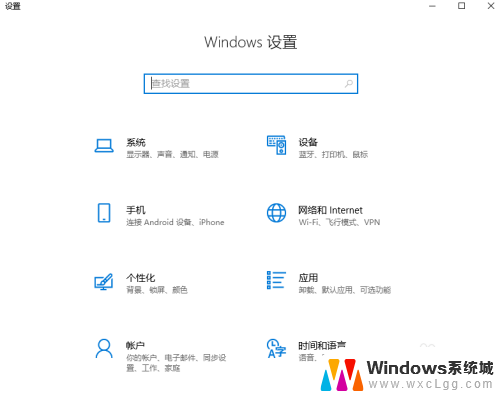 win10开机启动项修改 Win10电脑如何添加开机启动项
win10开机启动项修改 Win10电脑如何添加开机启动项2024-03-10
-
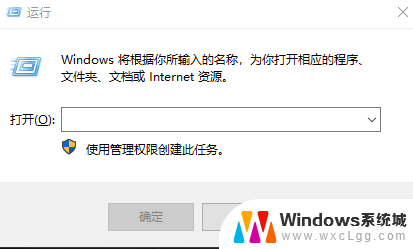 windows10添加启动 win10系统电脑开机启动项添加步骤
windows10添加启动 win10系统电脑开机启动项添加步骤2024-09-20
-
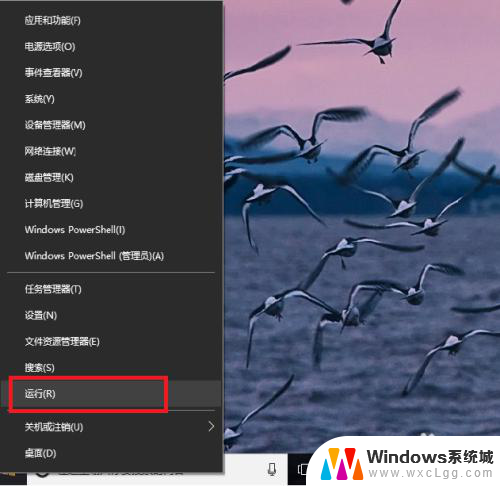 win10添加到启动项 Windows10开机启动项添加方法
win10添加到启动项 Windows10开机启动项添加方法2024-04-21
-
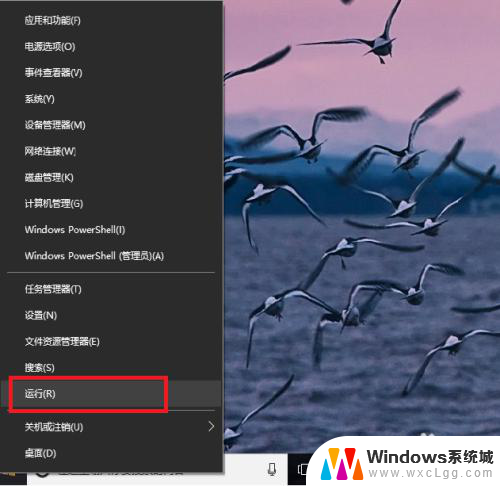 win10添加启动项 Windows10如何设置开机启动项
win10添加启动项 Windows10如何设置开机启动项2024-07-28
- win10电脑启动项怎么设置启动项 Win10如何设置开机启动项
- 电脑开机软件自启动设置在哪 win10开机启动项设置方法
- windows如何关闭开机启动项 win10如何禁止开机启动项
- window开机启动项设置 win10如何禁用开机启动项
- win10怎么更改子网掩码 Win10更改子网掩码步骤
- 声卡为啥没有声音 win10声卡驱动正常但无法播放声音怎么办
- win10 开机转圈圈 Win10开机一直转圈圈无法启动系统怎么办
- u盘做了系统盘以后怎么恢复 如何将win10系统U盘变回普通U盘
- 为什么机箱前面的耳机插孔没声音 Win10机箱前置耳机插孔无声音解决方法
- windows10桌面图标变白了怎么办 Win10桌面图标变成白色了怎么解决
win10系统教程推荐
- 1 win10需要重新激活怎么办 Windows10过期需要重新激活步骤
- 2 怎么把word图标放到桌面上 Win10如何将Microsoft Word添加到桌面
- 3 win10系统耳机没声音是什么原因 电脑耳机插入没有声音怎么办
- 4 win10怎么透明化任务栏 win10任务栏透明效果怎么调整
- 5 如何使用管理员身份运行cmd Win10管理员身份运行CMD命令提示符的方法
- 6 笔记本电脑连接2个显示器 Win10电脑如何分屏到两个显示器
- 7 window10怎么删除账户密码 Windows10删除管理员账户
- 8 window10下载游戏 笔记本怎么玩游戏
- 9 电脑扬声器不能调节音量大小 Win10系统音量调节功能无法使用
- 10 怎么去掉桌面上的图标 Windows10怎么删除桌面图标